Создайте документы следующего вида:
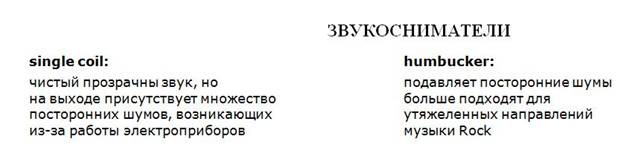
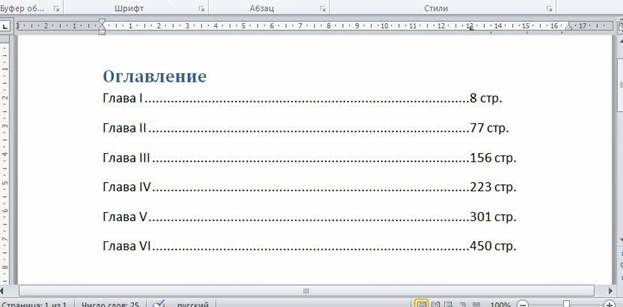
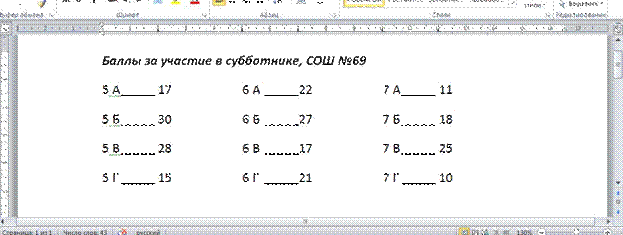
(созданные с помощью табуляции столбцы и строки можно превратить в настоящую таблицу. Для этого выделите данный текст. Затем в верхнем меню Вставка ► Таблица ► Преобразовать в таблицу. Здесь важно правильно указать число строк и столбцов)
5.2. Создание и форматирование таблиц
1. Запустите текстовый процессор.
2. Создайте новый документ.
3.  Выполните команду: вкладка ленты Вставка ► панель инструментов
Выполните команду: вкладка ленты Вставка ► панель инструментов
Таблицы ► кнопка.
4. Задайте число строк и число столбцов таблицы в соответствии с ниже представленной структурой (рис. 4). Заполните ячейки таблицы данными.
Таблица 1
| № маршрута | Название маршрута (пункт отправления – конечный пункт) | Время отправления | Время прибытия |
Рис. 4. Структура таблицы
5. Поместите курсор в созданную таблицу и выполните команду: Работа с таблицами ► вкладка ленты Конструктор ► панель инструментов Стили таблиц. Выберите вариант оформления таблицы.
6.  Поместите курсор в таблицу и выполните команду: вкладка ленты Ссылки
Поместите курсор в таблицу и выполните команду: вкладка ленты Ссылки
► панель инструментов Названия ► кнопка. Установите
параметры: подпись – таблица, положение – над выделенным объектом. Сопроводите таблицу заголовком: Автобусные маршруты.
7. Вставьте еще несколько строк в таблицу. Для этого поместите курсор в таблицу и выполните команду Работа с таблицами ► вкладка ленты Макет ► панель инструментов Строки и столбцы ► кнопка 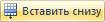 .
.
8. Заполните ячейки таблицы данными.
9. Вставьте в таблицу еще один столбец справа и назовите его Цена билета. Заполните ячейки.
10. Используя команду Работа с таблицами ► вкладка ленты Макет ►
панель инструментов Объединить ► кнопка  (кнопка
(кнопка
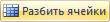 ) приведите таблицу к данному виду:
) приведите таблицу к данному виду:
Таблица 1. Автобусные маршруты
| № маршрута | Название маршрута (пункт отправления – конечный пункт) | Время | Цена билета, руб | |
| отправления | прибытия | |||
| Итого: |
Рис. 5. Форматирование таблицы
11. Вставьте еще два столбца: Количество проданных билетов и Общая стоимость. Установите автоматическую расстановку переносов (Разметка страницы ► Параметры страницы ► кнопка  ).
).
12.  Выровняйте текст в заголовках столбцов таблицы по центру ячейки (Работа с таблицами ► вкладка ленты Макет ► панель инструментов Выравнивание ► кнопка
Выровняйте текст в заголовках столбцов таблицы по центру ячейки (Работа с таблицами ► вкладка ленты Макет ► панель инструментов Выравнивание ► кнопка  ). Измените направление текста в ячейках Отправление и Прибытие (Работа с таблицами ► вкладка ленты Макет
). Измените направление текста в ячейках Отправление и Прибытие (Работа с таблицами ► вкладка ленты Макет
► панель инструментов Выравнивание ► кнопка).
13. Окончательный вид таблицы показан на рис. 6.
| № | Название маршрута (пункт отправления – конечный пункт) | Время | Цена билета, руб | Количество проданных билетов, шт | Общая стоимость, руб | |
| отправления | прибытия | |||||
| Итого: |
Рис. 6. Окончательный вид таблицы
14. Посчитайте Общую стоимость и сумму в ячейке Итого, используя команду Работа с таблицами ► вкладка ленты Макет ► панель инструментов Данные ► кнопка  .
.
В записи формулы используются адреса ячеек, числа, функции, знаки математических операций сравнения.
Адрес ячейки содержит имя столбца и номер строки (рис. 7).
| A1 | B1 | C1 | D1 | |
| A2 | B2 | |||
| A3 | B3 | C3 | D3 | E3 |
| A4 | B4 | C4 | D4 | E4 |
Рис. 7. Адресация ячеек
Рассмотрим пример: в ячейке Е3 нужно посчитать произведение содержимого ячеек С3 и D3. Для этого в поле Формула вводим формулу: = С3 * D3, либо воспользуемся встроенной функцией =PRODUCT(C3;D3).
Чтобы посчитать сумму, воспользуйтесь функцией SUM. Диапазон суммируемых ячеек, Х1, Х2,.., Х5 записывается как SUM (Х1:Х5).
15.  Постройте диаграмму, показывающую количество проданных билетов на различные маршруты. Вставьте базовую диаграмму командой: вкладка ленты Вставка ► панель инструментов Иллюстрации ► кнопка
Постройте диаграмму, показывающую количество проданных билетов на различные маршруты. Вставьте базовую диаграмму командой: вкладка ленты Вставка ► панель инструментов Иллюстрации ► кнопка
. Замените содержимое базовой таблицы содержимым своей
таблицы.
16. Создайте таблицу, представленную на рис. 8.
| № п/п | ФИО сотрудника | Должность | Заработная плата, руб. |
| Сорокин Н.И. | Менеджер | ||
| Попова С.Д. | Директор | ||
| Киселев Т.О. | Программист | ||
| Петров И.И. | Бухгалтер | ||
| Носкова П.Е. | Секретарь |
Рис. 8. Заработная плата сотрудников
17. Постройте диаграмму, показывающую заработную плату каждого сотрудника (рис. 9).
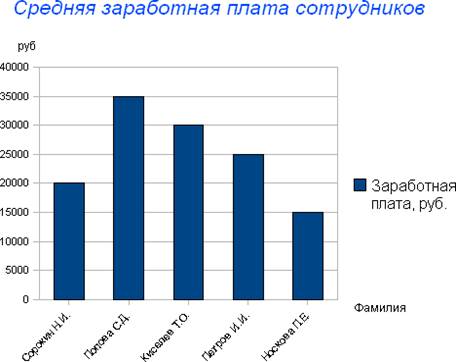
Рис. 9. Гистограмма
18.
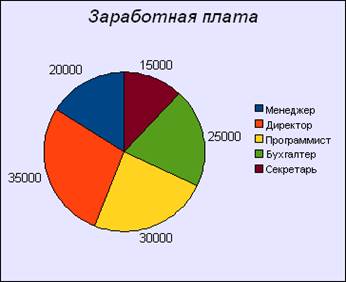 |
Постройте круговую диаграмму, отражающую зависимость заработной платы сотрудников от занимаемой должности (рис. 10).
Рис. 10. Круговая диаграмма
Вопросы для самопроверки
1. Перечислите основные способы создания таблиц в Microsoft Word.
2. Можно ли для группы ячеек таблицы использовать команду Формат по образцу?
3. Действует ли режим Заменить на содержимое таблицы?
4. Расскажите, как в одном документе сделать разную ориентацию страниц.
5. Объясните принцип преобразования теста в таблицу и наоборот.
6. Объясните принцип создания и форматирования графиков и диаграмм в текстовом редакторе Microsoft Word.
Задания для самостоятельной работы
Задание 1
1. Создать и заполнить таблицу:
Уровень развития творческого начала младших школьников средствами игры (по итогам контрольного эксперимента)
| № п. п. | Классы | Общее количество учащихся | Показатели элементов творчества | |||||
| Методика 1 | Методика 2 | Методика 3 | ||||||
| В | Н | В | Н | В | Н | |||
| 1. | 1а класс | |||||||
| 2. | 1б класс |
2. Вставить строки между строками с номерами 1 и 2 и ввести данные классов 1в и 1г. Вставить строку в конце таблицы, в которую ввести произвольные данные о классе 1д. отсортировать таблицу по столбцу "Классы" в алфавитном порядке. Оформить таблицу с помощью любого стиля.
Задание 2
1. Ввести приведенный ниже текст, отделяя слова и цифры клавишей табуляции (<Tab> или  ) или пробела:
) или пробела:
Список учеников
№ Фамилия Имя Отчество
1. Александров Сергей Иванович
2. Зайцева Людмила Николаевна
3. Ильин Филипп Петрович
4. Морозов Юрий Анатольевич
2. Преобразовать текст в таблицу. Оформить таблицу с помощью
любого стиля.